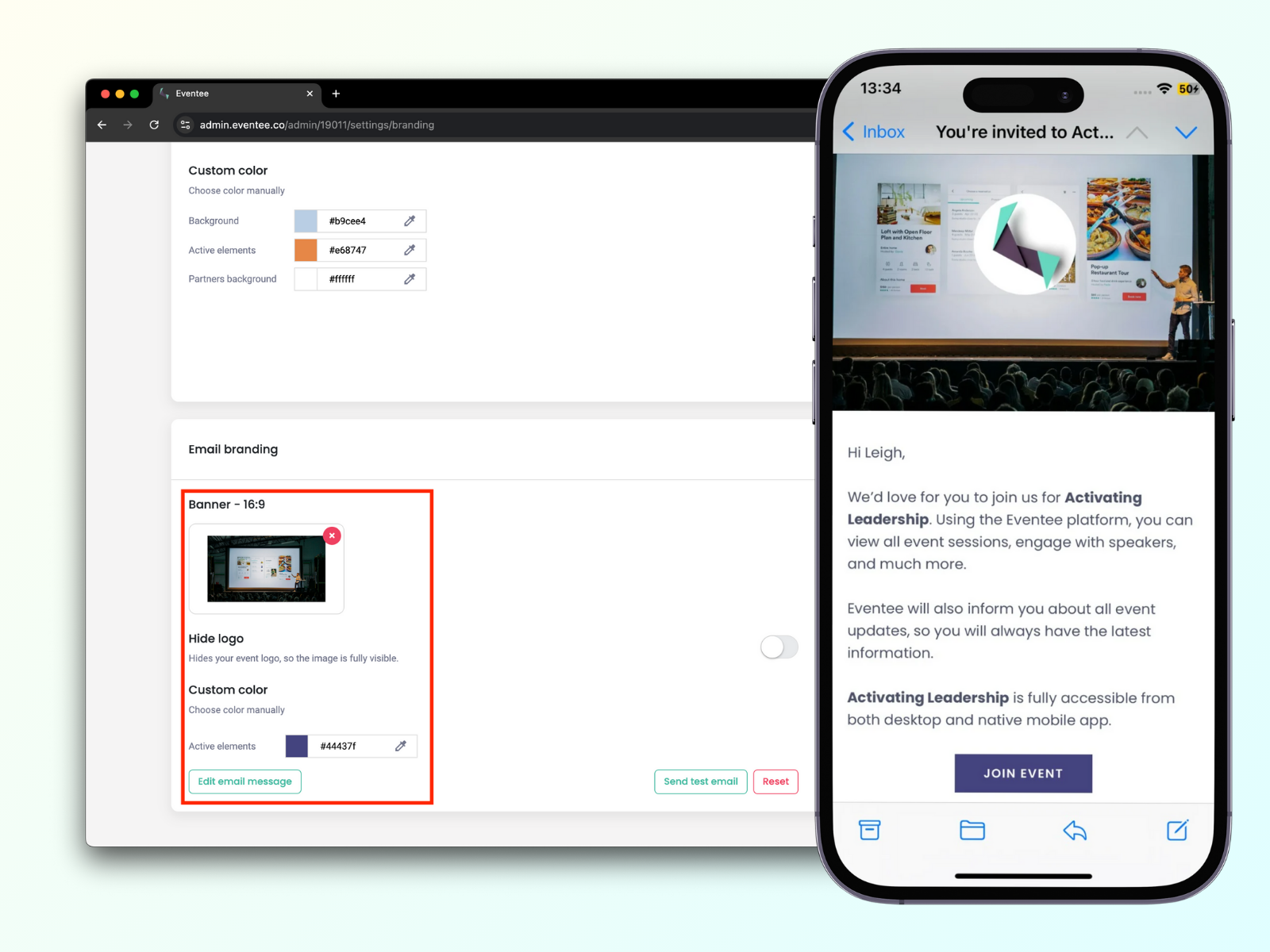العناصر في قسم القائمة هي مصدر سريع للمعلومات للمشاركين لديك. في علامة التبويب المحتوى → القائمة المخصصة، يمكنك إنشاء عدد غير محدود من عناصر القائمة، والتي ستظهر في تطبيق الهاتف المحمول في قسم القائمة أو على موقع الحدث كقسم قائمة الحدث.
قد تحتوي هذه العناصر على أي معلومات تريدها. إليك بعض الأمثلة:
مشاركة معلومات حول الرعاة وروابط لمواقعهم الإلكترونية (أو الترويج لهم مباشرةً من خلال ميزة الشركاء);
توصيات الفنادق/المطاعم؛
روابط الاستبيانات (التغذية الراجعة النهائية، إلخ)؛
صور لخريطة الموقع الخارجية لمكان الحدث؛
صور لخريطة الموقع الداخلية أو أماكن العارضين؛
مستندات PDF للمشاركين؛
روابط لتحميل جميع العروض التقديمية من المتحدثين.
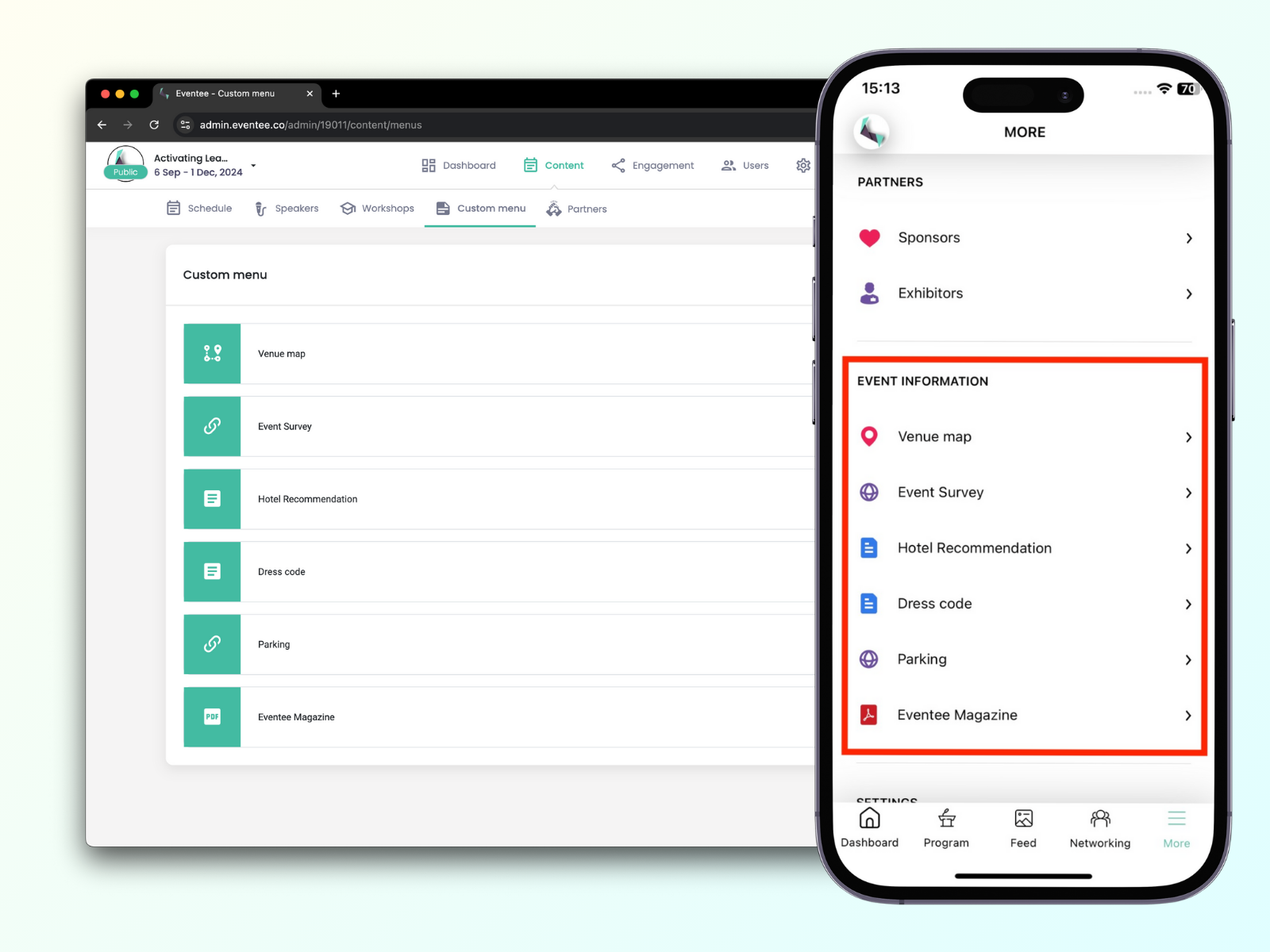
تتضمن كل خطة من Eventee صفحة رئيسية مجانية لكل من أحداثك، والتي يتم إنشاؤها تلقائيًا من محتوى الحدث الخاص بك. قم بإدارة الصفحة الرئيسية للحدث في الإعدادات → الموقع الإلكتروني.
تحتوي كل صفحة ويب على الأقسام التالية:
حول الحدث - وصف الحدث وفيديو (مثل إعلان تشويقي للحدث)، استخدم الرموز التعبيرية والنصوص المنسقة لجذب انتباه الزوار.
الرعاة - مكان لعرض شعارات الرعاة.
الجدول الزمني - جدول أعمال الحدث بالكامل (افتح تفاصيل الجلسة بنقرة واحدة على الجلسة).
الشركاء - قائمة قابلة للنقر للشركاء أو العارضين مع معلومات إضافية وروابط وملفات.
المتحدثون - قائمة بجميع المتحدثين في الحدث الخاص بك (ستظهر السيرة الذاتية ووسائل الاتصال بعد النقر على المتحدث).
معلومات الحدث - عناصر القائمة بمحتويات مختلفة (مشاركة الروابط، الاستبيانات عبر الإنترنت، PDF، الصور، أو النصوص العادية).
الخريطة - خريطة مع مؤشر أحمر، يشير إلى مكان إقامة الحدث.
التذييل - يحتوي التذييل على أزرار تنزيل التطبيق التي تأخذ المشاركين مباشرةً إلى Appstore أو Google Play.
تعمل الصفحة الرئيسية كمصدر للمعلومات، ومكان يمكن للحاضرين الوصول من خلاله إلى تطبيق Eventee على الويب والتفاعل مع محتوى الحدث الخاص بك. يمكنك أيضًا استخدام النطاق الخاص بك، ابحث عن دليل خطوة بخطوة هنا.
لمعاينة الصفحة الرئيسية، انقر على رابط URL أسفل العنوان الموقع الإلكتروني. إذا لم ترَ الرابط، فهذا يعني أنك لم تقم بإنشاء رابط معاينة بعد. انقر على الزر معاينة (تجده في الشريط العلوي)، قم بإنشاء رابط المعاينة، واتبع التعليمات لمعاينة الحدث على الكمبيوتر.
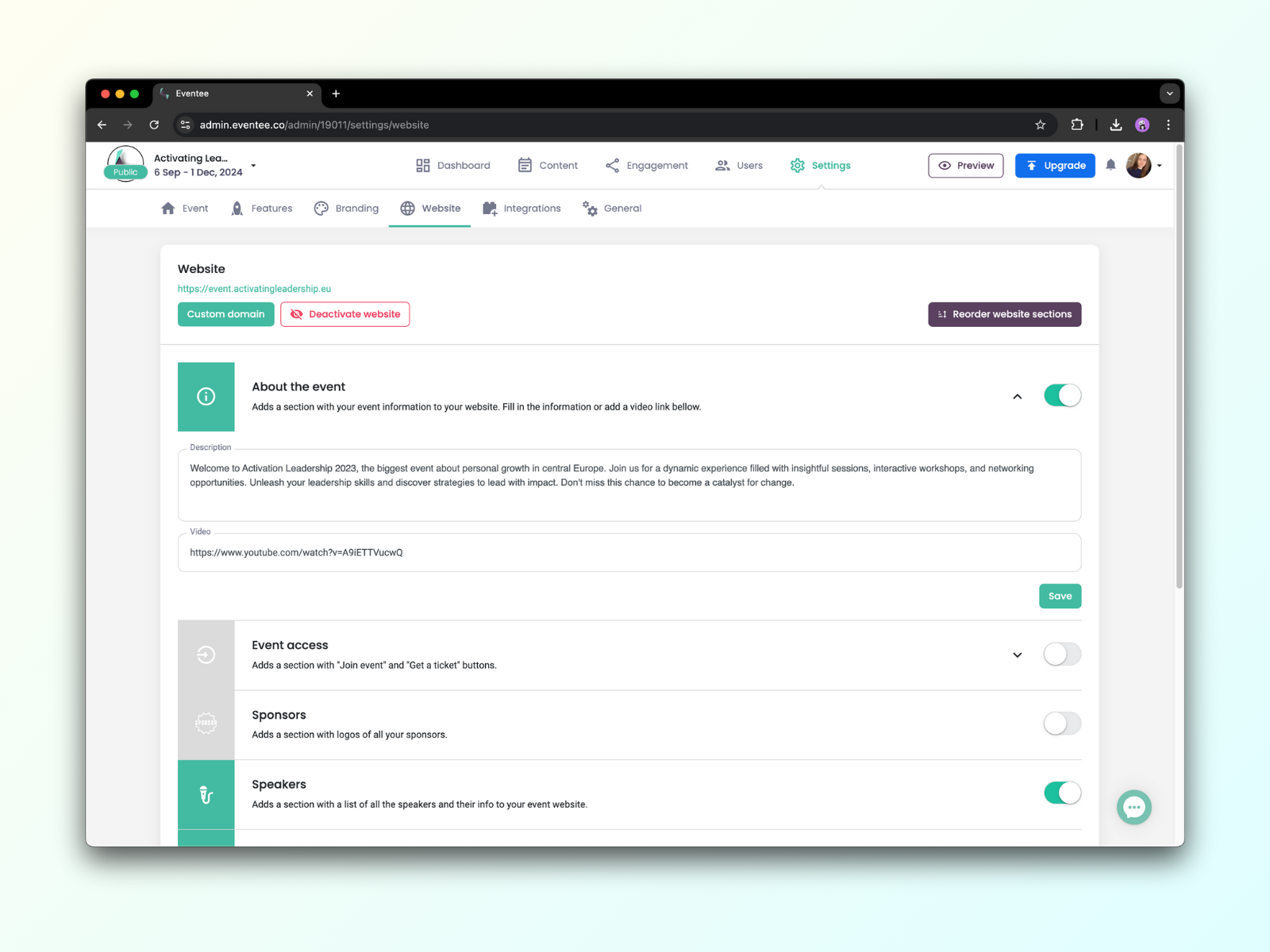
تعرف على المزيد حول الصفحة الرئيسية للحدث.
قم بتخصيص مظهر تطبيق Eventee من خلال الإعدادات → العلامة التجارية. يمكنك ضبط العلامة التجارية المخصصة على تطبيق الويب والجوال بشكل منفصل.
تعرف على المزيد حول تخصيص مظهر التطبيق.
قم بتحميل صورة ودع خوارزمية الذكاء الاصطناعي لدينا تولد الألوان للتطبيق.
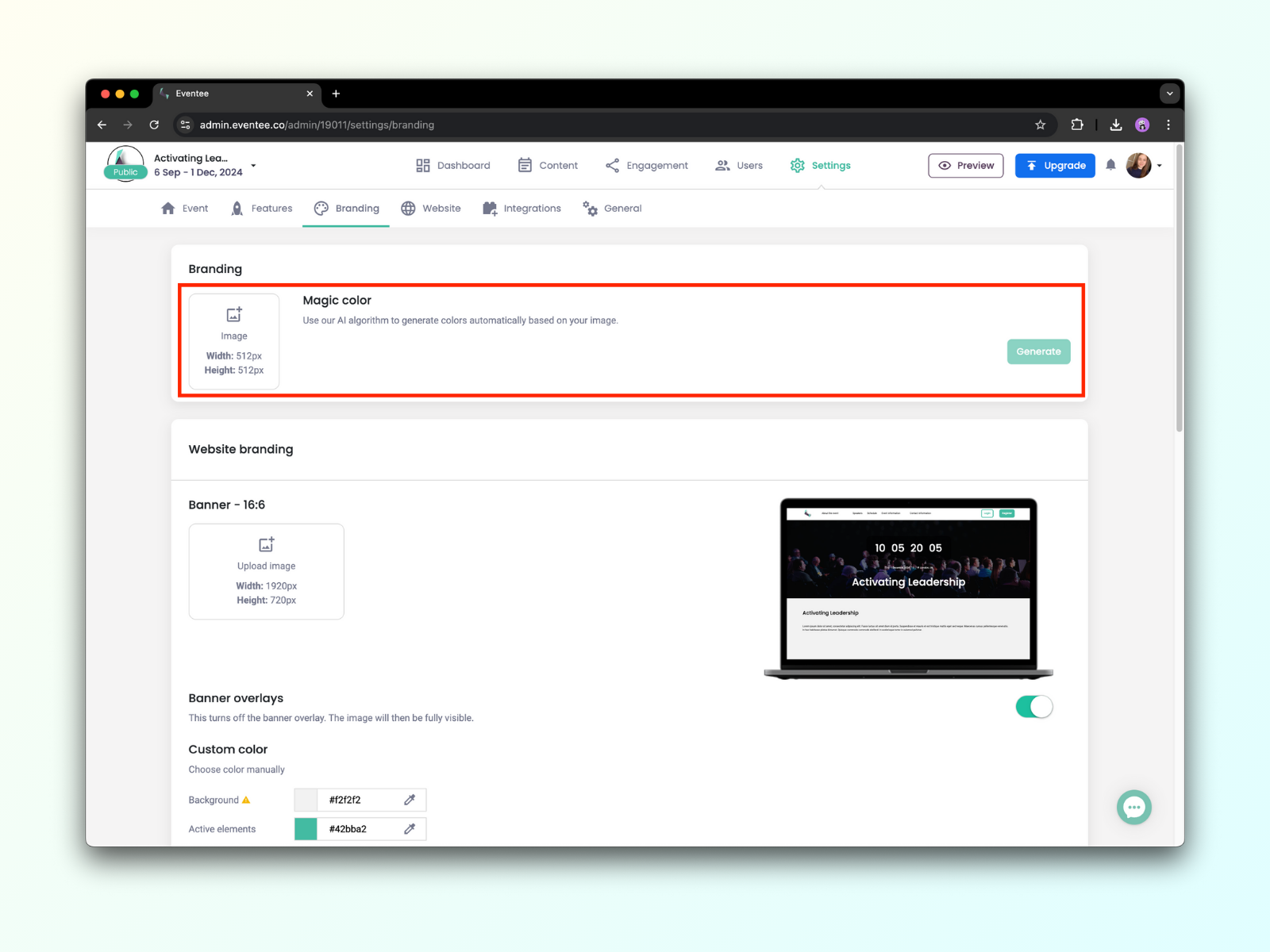
قم بتجربة ألوان الخلفية والعناصر النشطة للتطبيق. يمكنك إما اختيارها يدويًا من منتقي الألوان أو إدخال رمز لون HEX أو RGB.
يقوم Eventee تلقائيًا باستخدام بانر افتراضي لحدثك بناءً على الفئة، ولكن بفضل ميزة العلامة التجارية المخصصة، يمكنك تحميل البانر الخاص بك. يجب أن يكون البانر بتنسيق 16:9.
كل تخصيص تقوم به سيكون مرئيًا في المعاينة على الجانب الأيمن، لذلك ستتمكن من رؤية كيف ستبدو التطبيق على الفور.
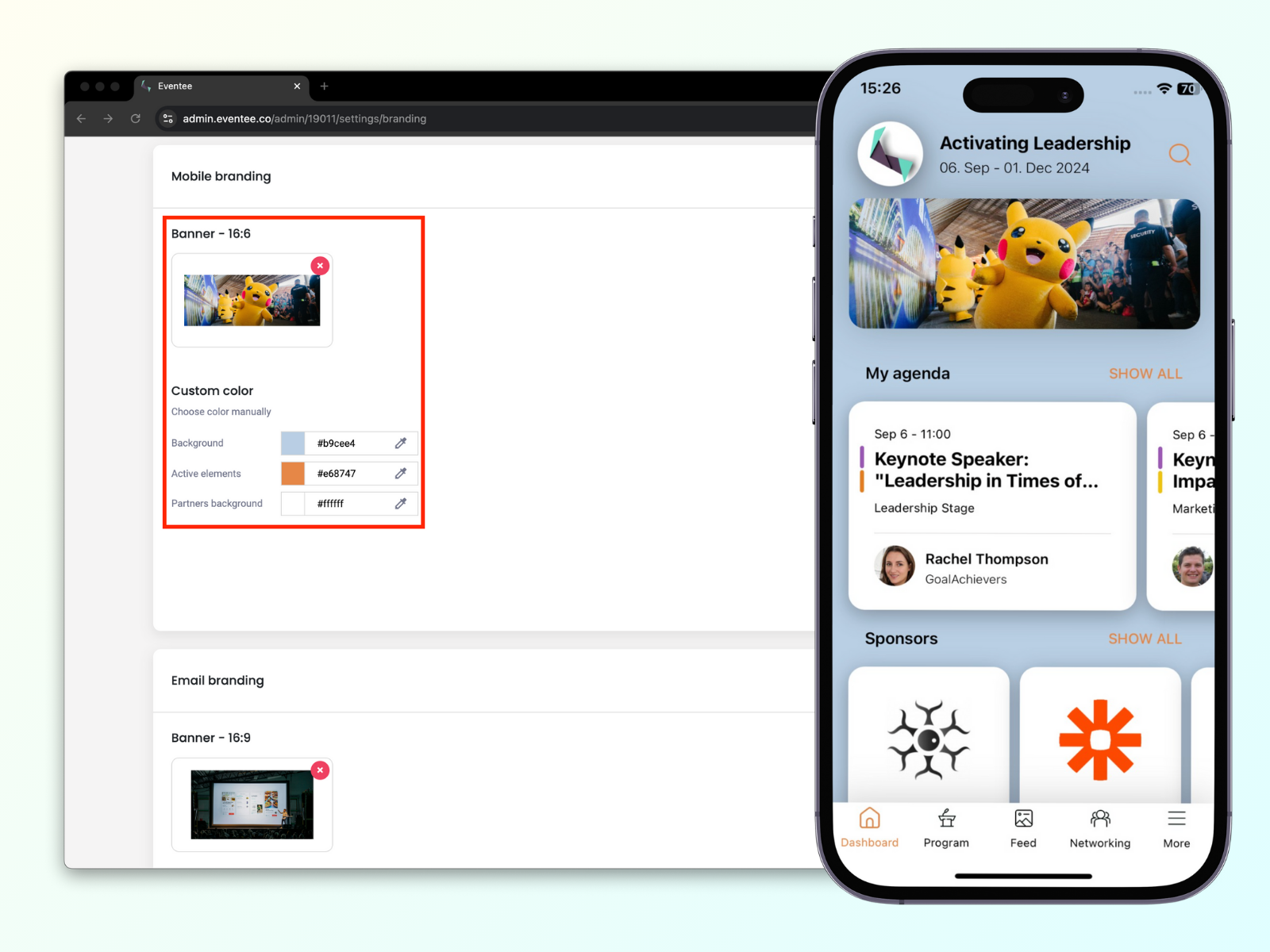
يمكنك أيضًا تخصيص دعوة البريد الإلكتروني والتذكير الخاص بـ Eventee. يمكنك تغيير اللون، البانر (بتنسيق 16:9)، واختيار ما إذا كنت ترغب في إخفاء شعارك أم لا (بشكل افتراضي يظهر الشعار في منتصف البانر). بمجرد الانتهاء، يمكنك إرسال دعوة اختبار إلى حساب المسؤول ورؤية كيف ستبدو.